Aiuto online di GoodBarber
Abilita il certificato push | PWA
Crea un progetto Firebase
Vai alla console di Firebase:
https://console.firebase.google.com/
Nota: devi accedere al tuo account Google per accedere a questa pagina. Se non hai un account Google, devi crearlo per continuare questo processo.
Clicca su "Aggiungi progetto".
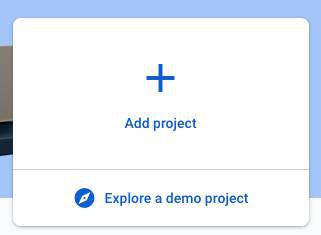
Si apre un iBox chiamato Crea un progetto.
3. Dai un nome al tuo progetto
4. Clicca su "Continua" e poi attiva o meno Google Analytics
5. Clicca su "Crea progetto".
Impostazioni del progetto Firebase
1. Nel menu di Firebase, in alto a sinistra della pagina, clicca l'icona con il simbolo dell'ingranaggio ed in seguito "Impostazioni progetto".
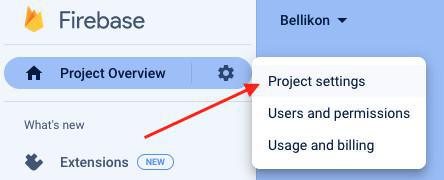
2. Vai alla scheda "Generale".
3. Sotto "Le tue app" clicca sull'icona del web
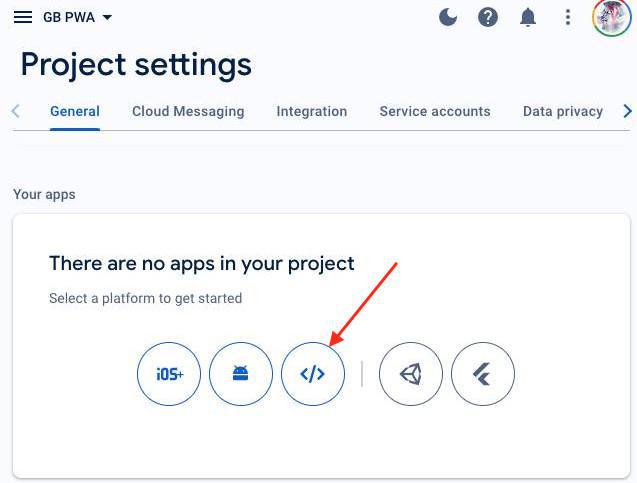
4. Inserisci il nome dell'app e fai clic su "Registra app".
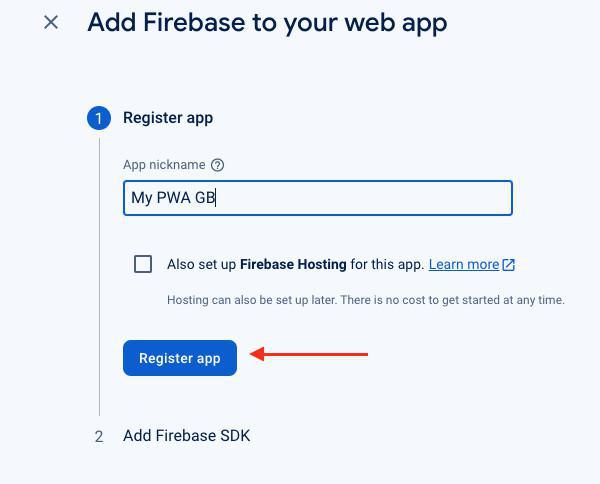
5. Copia il secondo frammento di codice
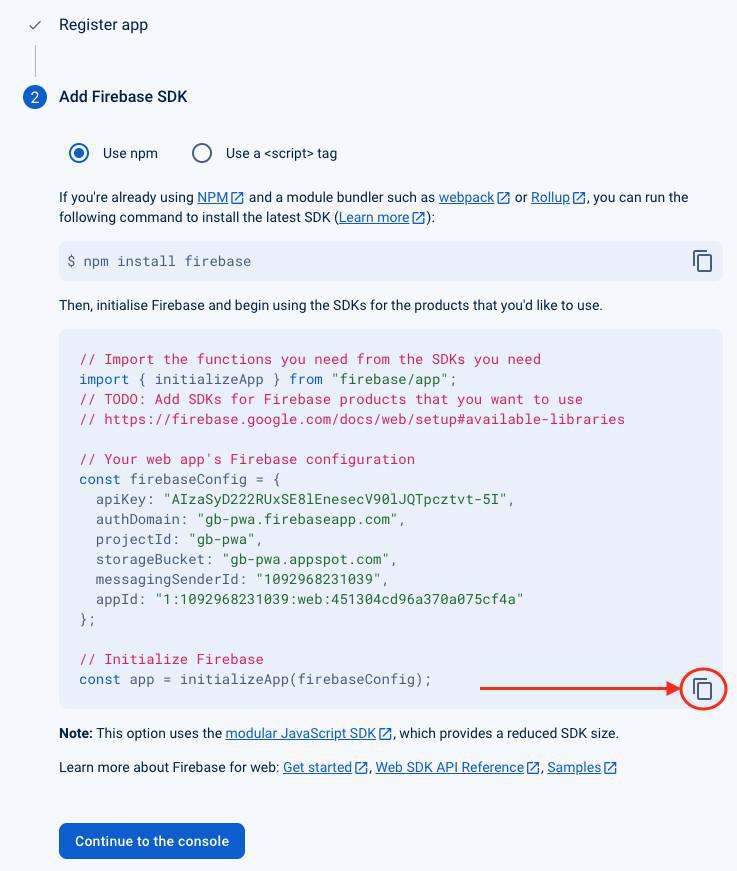
7. Incolla il codice nel tuo back office nel menu Pubblica > PWA > Certificato Push
8. Clicca su "Passo successivo".
Account di servizio
1. Vai al menu "Account di servizio" delle impostazioni del tuo progetto Firebase.
2. Clicca su "Genera nuova chiave privata".
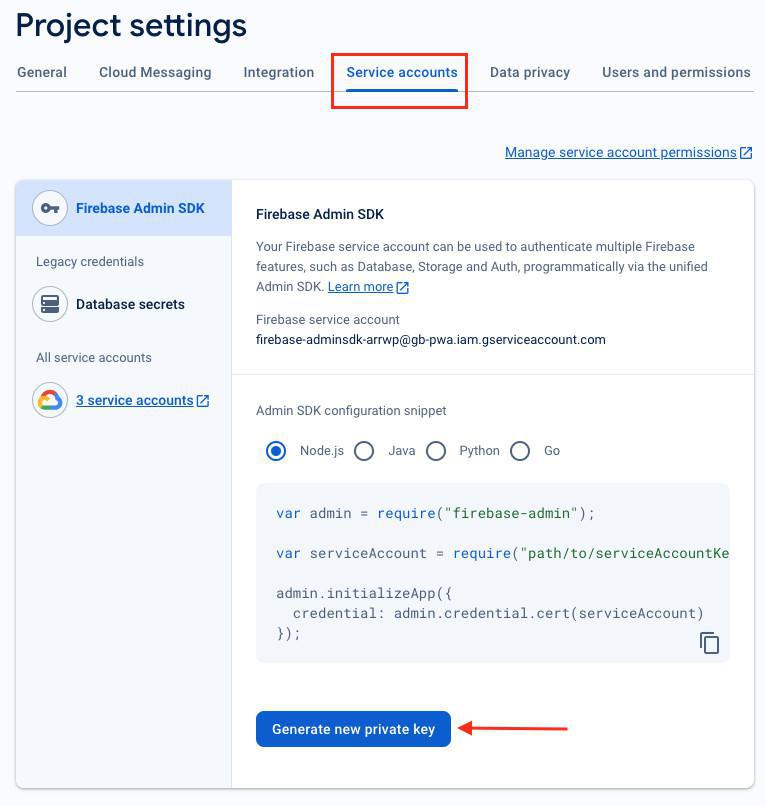
3. Carica il file .JSON generato nel back office di GoodBarber nel menu Pubblica > PWA > Certificato push al punto 2.3 del processo.
4. Clicca su "Passo successivo".
Rigenera la tua PWA
1. Vai al menu Canali di vendita > PWA > Pubblica
2. Successivamente Pubblica la mia Progressive Web App e rigenera la tua PWA per integrare la server key nella tua app.
3. Una volta che la PWA sarà stata rigenerata, sarai in grado di inviare notifiche push per i tuoi utenti PWA.
 Design
Design